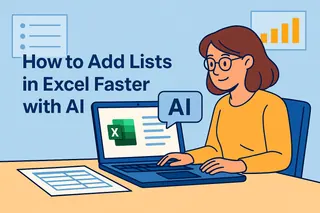Todos já passamos por isso - você digita "+500" no Excel, pressiona Enter e puf! Seu sinal de mais desaparece, deixando apenas um número nu. Isso acontece porque o Excel trata o sinal de mais como um operador de cálculo, não como um caractere de exibição.
Como gerente de crescimento na Excelmatic, vejo equipes desperdiçarem horas formatando manualmente relatórios financeiros. Vou compartilhar maneiras mais inteligentes de adicionar sinais de plus mantendo seus dados funcionais.
Por Que Se Preocupar com Sinais de Mais?
Antes de mergulharmos nas soluções, vamos falar dos benefícios:
- Clareza instantânea: +$5K vs $5K mostra imediatamente o crescimento
- Acabamento profissional: Relatórios financeiros parecem mais credíveis
- Equilíbrio visual: Combina com valores negativos exibidos com sinais de menos
5 Métodos Infalíveis (Classificados por Eficiência)
1. Formatação Personalizada de Números (Melhor para Grandes Conjuntos de Dados)
As sugestões de formatação por IA da Excelmatic tornam isso uma solução com um clique, mas aqui está a abordagem manual:
- Selecione suas células
- Pressione
Ctrl+1(Windows) ouCommand+1(Mac) - Escolha Personalizado em Número
- Digite:
+0;-0;0
Isso diz ao Excel:
- Mostre + antes dos positivos
- Mantenha - para negativos
- Exiba zero normalmente
Dica Profissional: Na Excelmatic, nossa IA detecta padrões numéricos e aplica a formatação ideal automaticamente - sem precisar memorizar códigos.
2. Formatação Condicional (Para Painéis Dinâmicos)
Ótimo para relatórios que atualizam frequentemente:
- Destaque seu intervalo de dados
- Vá para Página Inicial > Formatação Condicional
- Escolha Nova Regra > Formatar apenas células que contêm
- Defina "Valor da Célula > 0"
- Clique em Formatar e aplique um formato de número personalizado
A Excelmatic vai além ao:
- Gerar automaticamente regras condicionais baseadas em padrões de dados
- Aplicar formatação consistente em várias planilhas
3. Abordagem por Fórmula (Quando Você Precisa de Novas Colunas)
Use isso quando quiser preservar os dados originais:
=IF(A1>0,"+"&A1,A1)
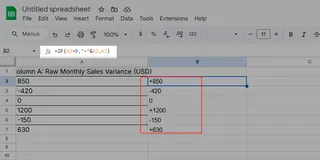
Para usuários da Excelmatic, nosso Construtor de Fórmulas sugere essas transformações enquanto você digita, reduzindo erros.
4. Prefixo de Texto (Solução Rápida para Poucos Dados)
Precisa de uma solução única?
- Digite um apóstrofo primeiro:
'+500 - O Excel trata como texto (não calcula)
Aviso: Isso quebra a funcionalidade numérica - use com moderação!
5. Inserção de Símbolo (Para Caracteres Especiais)
Para sinais de plus únicos (como o preto pesado ➕):
- Guia Inserir > Símbolo
- Escolha sua variante preferida de plus
Por Que Parar na Formatação Manual?
Embora esses métodos funcionem, eles se tornam tediosos com:
- Atualizações frequentes de relatórios
- Múltiplos membros da equipe editando arquivos
- Modelos financeiros complexos
É aqui que a Excelmatic se destaca:
- Formatação por IA: Envie sua planilha e nossa IA detecta onde sinais de plus agregariam clareza
- Biblioteca de Modelos: Modelos pré-construídos de relatórios financeiros com formatação profissional
- Recursos de Colaboração: Garanta consistência em toda a equipe com regras de estilo compartilhadas
Dica Profissional Final
Combine métodos para máximo impacto:
- Use formatação personalizada para números base
- Aplique formatação condicional para destacar valores excepcionais
- Deixe a Excelmatic manter a consistência em todos os relatórios
Pronto para automatizar sua formatação no Excel? Experimente a Excelmatic gratuitamente e veja como a IA pode lidar com o trabalho burocrático enquanto você foca nos insights.
Sobre o Autor: Como Gerente de Crescimento da Excelmatic, ajudo equipes a saírem dos problemas manuais com planilhas para análises com IA. Nossos usuários economizam 8+ horas semanais apenas com formatação - tempo melhor gasto em decisões estratégicas.